1. Завантажуємо openvpn з сайту OpenVPN відповідно до розрядності системи. >
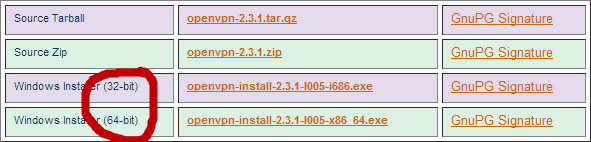
2. Запускаємо установку, на 3-му етапі активуємо неактивні пункти.
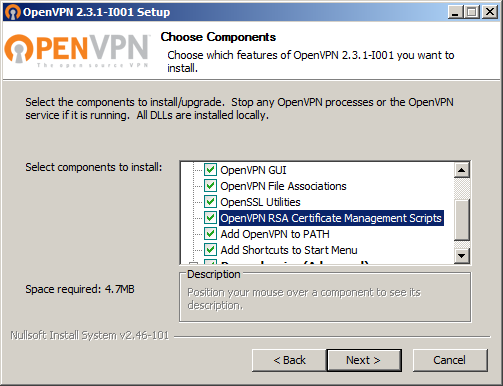
Наступний крок – шлях для встановлення. Щоб полегшити собі подальше життя, встановлюємо корінь диска С.
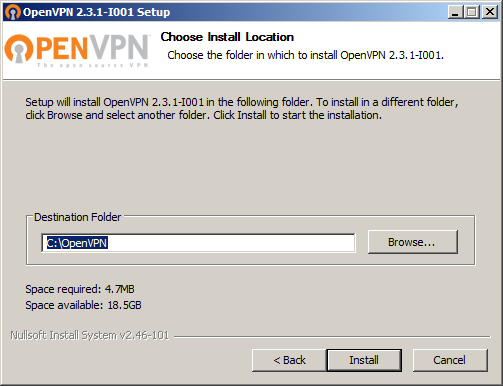
3. Створюємо каталог для ключів та сертифікатів, назвемо його “ssl”.
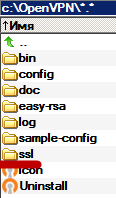
4. У папці easy-rsa створюємо файл vars.bat.
set HOME=C:\OpenVPN\easy-rsa
set KEY_CONFIG=openssl-1.0.0.cnf
set KEY_DIR=C:\OpenVPN\ ssl
set KEY_SIZE=1024
set KEY_COUNTRY=UA
set KEY_PROVINCE=Kiev
set KEY_CITY=Kiev
set KEY_ORG=test_org
set KEY_EMAIL=root@ localhost
set KEY_CN=test
set KEY_NAME=test
set KEY_OU=test
set PKCS11_MODULE_PATH=test
set PKCS11_PIN=1234
5. Копіюємо файли index.txt.start і serial.start в папку ssl, і перейменовуємо, відповідно, в index.txt і serial.
6. Запускаємо командний рядок, переходимо шляхом C:\OpenVPN\easy-rsa.
7. Запускаємо vars.bat:
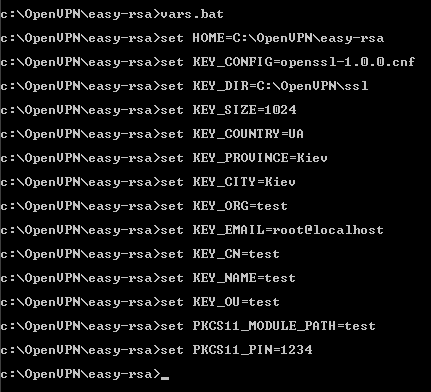
8. Далі запускаємо clean-all.bat:
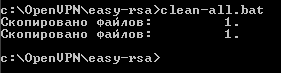
9. Знову запускаємо vars.bat.
10. Запускаємо build-ca.bat. Оскільки вся інформація про сервер у нас вже заповнена, все залишаємо без змін:
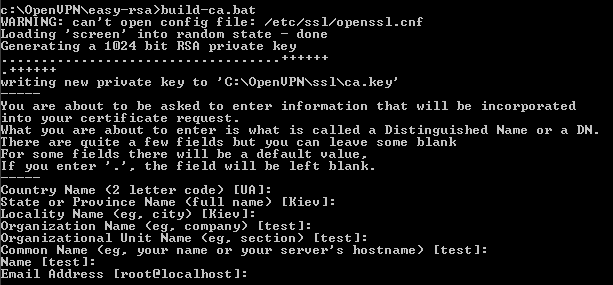
11. Знову запускаємо vars.bat.
12. Запускаємо build-dh.bat:

13.
text-align: left; Дивимося пп. 7, 9 та 11  , запускаємо vars.bat.
, запускаємо vars.bat.
14.
text-align: left; Створюємо серверний ключ
build-key-server.bat OpenVPN
Важливо! Вказуємо параметр “common name” – пишемо ім’я нашого VPN сервера.
Всі інші параметри залишаємо за замовчуванням, на всі запитання відповідаємо yes.
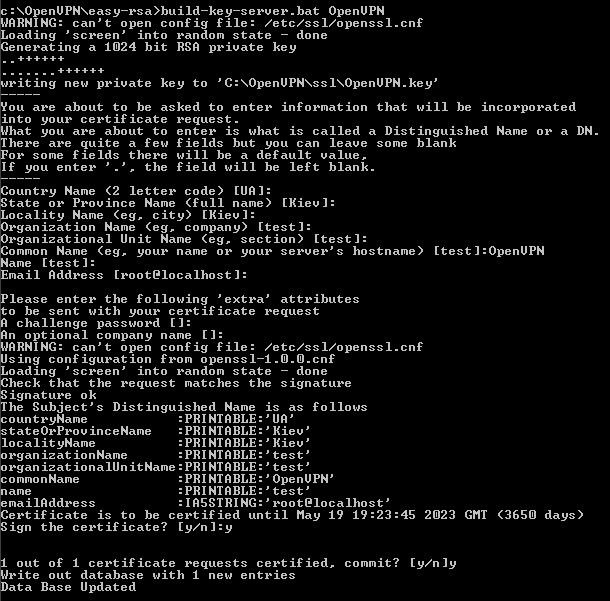
15.
text-align: left; vars.bat.
16. Починаємо створення конфіга сервера. У папці config створюємо файл OpenVPN.ovpn:
port 1194
proto udp
dev tun
dev-node "vpn"
dh C:\OpenVPN\ssl\dh1024.pem
ca C:\OpenVPN\ssl\ca.crt
cert C:\OpenVPN\ssl\\OpenVPN.crt
key C:\OpenVPN\ssl\\OpenVPN.keyserver 192.168.15.0 255.255.255.0
cipher DES-CBC
status C:\OpenVPN\log\openvpn-status.log
log C:\OpenVPN\\ log\openvpn.log
verb 2
mute 20
max-clients 100
keepalive 10 120
client-to-client
comp-lzopersist-key
persist-tun
17. Перейменовуємо TAP-інтерфейс на те, що вказали в конфізі, в нашому випадку це “vpn”:
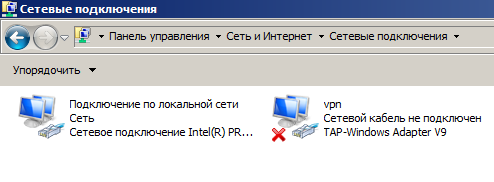
18. Стартуємо службу. Якщо всі ОК, мережний інтерфейс буде підключено.

19. Далі, перед тим як створювати ключі клієнта, очищаємо вміст файлу index.txt.
20. build-key.bat user1
Знову ж таки вказуємо параметр “common name”:
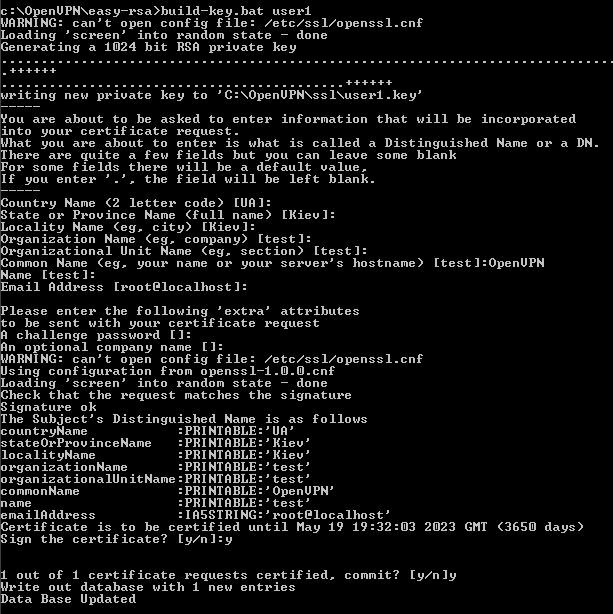
21. Створюємо конфіг клієнта. Якщо на стороні клієнта Windows, потрібнийфайлик з розширенням .ovpn, якщо Linux та ін. – .conf.
Вміст у них однаковий:
client
proto udp
dev tun
ca ca.crt
dh dh1024.pem
cert user1.crt
key user1.key
remote 192.168.80.128 1194
cipher DES-CBC
user nobody
group nogroup
verb 2
mute 20
keepalive 10 120
comp-lzo
persist-key
persist-tun
float
resolv-retry infinite
nobind
У параметрі “remote” вказуємо ip-адресу нашого сервера.
22. Склад “клієнтського” набору в даному випадку –
user1.conf та
user1.ovpn – тільки що створили вручну
user1.crt та
user1.key – у папці “ssl”, створили в п. 20
ca.crt та
dh1024.pem – однакові для сервера та всіх клієнтів, теж знаходяться в папці “ssl”.
May 21, 2013